Sie haben eine Powerpoint-Datei bekommen, aus der Sie Bilder weiter verarbeiten müssen? Dann ist es sinnvoll, die Original-Medien zu verwenden. Lesen Sie hier, wie Sie diese Dateien bekommen.
Orignal-Medien aus Powerpoint holen
Installieren Sie aus dem App Store das kostenfreie Programm „The Unarchiver“.
Legen Sie eine Kopie der Präsentation an. Am einfachsten geht das, in dem Sie im Finder einmal auf die Präsentationsdatei klicken, so dass sie markiert ist und anschließend [command – c] und [command – v] drücken.
Führen Sie die folgenden Arbeitsschritte ausschließlich an der in Kopie aus!
Benennen Sie die kopierte pptx-Datei so um, dass sie die Dateiendung .zip hat. (Denn Powerpoint-Dateien sind eigentlich ZIP-Files. Mehr dazu lesen Sie in diesem Beitrag über die Dateiformate von Microsoft Office.
Klicken Sie mit der rechten Maustaste auf die zuvor umbenannte Präsentationsdatei.
Wählen Sie Öffnen mit – The Unarchiver.
Der Unarchiver entpackt die Präsentationsdatei in den selben Ordner, in dem auch das Original steht.
Es gibt jetzt einen Unterordner, der den Namen der Präsentationsdatei trägt. Öffnen Sie ihn.
Wechseln Sie weiter in das Unterverzeichnis ppt/media. Hier finden Sie alle Original-Bilder und Grafiken.
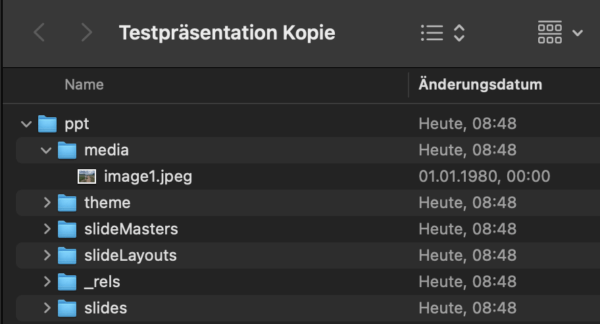
Das sollten Sie auch noch wissen
Mit dem bordeigenen Dekomprimierungsprogramm von MacOS lassen sich die umbenannten pptx-Dateien nicht entpacken. Es erscheint eine Fehlermeldung.
Arbeiten Sie unbedingt mit einer Kopie der Präsentationsdatei. Versehentliches Löschen von Dateien kann die Präsentation unbrauchbar machen.
Darum ist das interessant
Ich bekomme für meine Videoschnitt-Aufträge oft Rohmaterial in Powerpoint-Dateien von Kunden. Die Qualität der aus den Folien exportierten Bilder reicht allerdings nur selten für das Video. Deshalb hole ich mir meist die Bilder aus dem Media-Ordner der Powerpoint-Datei und verarbeite sie von da aus weiter.